วิธีใช้ OneDrive: เริ่มต้นใช้งาน Microsoft OneDrive
เผยแพร่แล้ว: 2019-06-26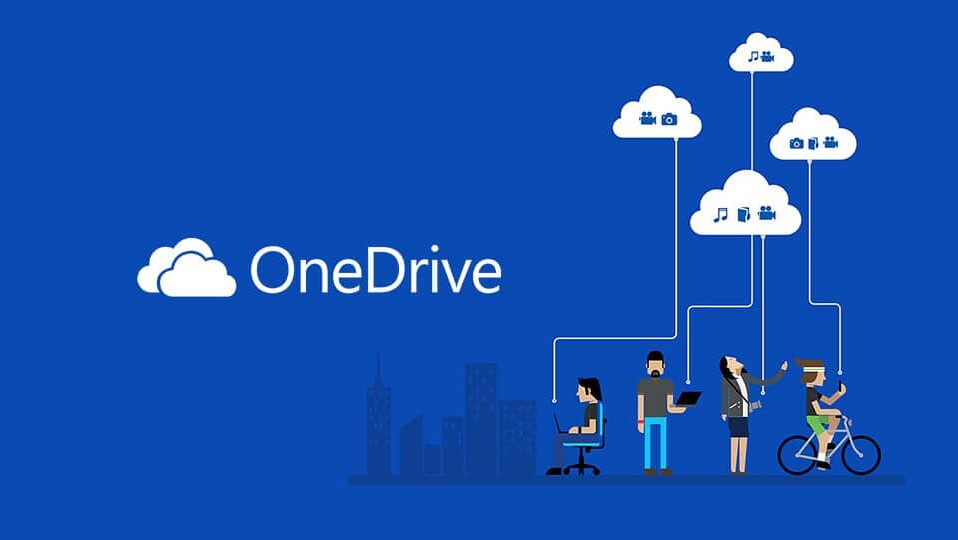
เริ่มต้นใช้งาน Microsoft OneDrive บน Windows 10: เราทุกคนทราบดีว่าก่อนที่อุปกรณ์ดิจิทัล เช่น คอมพิวเตอร์ โทรศัพท์ แท็บเล็ต ฯลฯ จะเข้าสู่ตลาด ข้อมูลทั้งหมดได้รับการจัดการด้วยตนเอง และบันทึกทั้งหมดถูกเขียนด้วยลายมือในทะเบียน ไฟล์ ฯลฯ ใน ธนาคาร ร้านค้า โรงพยาบาล ฯลฯ ที่มีการสร้างข้อมูลจำนวนมากทุกวัน (เนื่องจากเป็นสถานที่ที่มีผู้คนจำนวนมากมาเยี่ยมชมทุกวันและเป็นสิ่งสำคัญในการรักษาบันทึกของพวกเขา) ข้อมูลทั้งหมดได้รับการดูแลรักษาด้วยตนเองและเนื่องมาจากปริมาณมหาศาล ปริมาณข้อมูล ไฟล์จำนวนมากต้องได้รับการดูแล สิ่งนี้สร้างปัญหามากมายเช่น:
- ไฟล์จำนวนมากต้องได้รับการดูแลรักษาเพื่อให้ใช้พื้นที่ได้มาก
- เนื่องจากจำเป็นต้องซื้อไฟล์หรือทะเบียนใหม่ ค่าใช้จ่ายจึงเพิ่มขึ้นอย่างมาก
- หากต้องการข้อมูลใด ๆ จะต้องค้นหาไฟล์ทั้งหมดด้วยตนเองซึ่งใช้เวลานานมาก
- เนื่องจากข้อมูลได้รับการเก็บรักษาไว้ในไฟล์หรือรีจิสทรี โอกาสในการวางผิดที่หรือสร้างความเสียหายให้กับข้อมูลจึงเพิ่มขึ้น
- นอกจากนี้ยังขาดการรักษาความปลอดภัยเนื่องจากบุคคลที่สามารถเข้าถึงอาคารสามารถเข้าถึงข้อมูลนั้นได้
- เนื่องจากมีไฟล์จำนวนมาก จึงเป็นเรื่องยากมากที่จะทำการเปลี่ยนแปลงใดๆ
ด้วยการเปิดตัวอุปกรณ์ดิจิทัล ปัญหาทั้งหมดข้างต้นได้รับการแก้ไขแล้วเนื่องจากอุปกรณ์ดิจิทัล เช่น โทรศัพท์ คอมพิวเตอร์ ฯลฯ มีสิ่งอำนวยความสะดวกในการจัดเก็บและบันทึกข้อมูล แม้ว่าจะมีข้อจำกัดอยู่บ้าง แต่อุปกรณ์เหล่านี้ก็ยัง ให้ความช่วยเหลือได้มากและทำให้การจัดการข้อมูลทั้งหมดเป็นเรื่องง่ายและสะดวก
เนื่องจากขณะนี้ข้อมูลทั้งหมดสามารถเก็บไว้ในที่เดียวเช่นในคอมพิวเตอร์หรือโทรศัพท์เครื่องเดียว จึงไม่กินเนื้อที่ใดๆ อุปกรณ์ดิจิทัลทั้งหมดมาพร้อมกับคุณสมบัติด้านความปลอดภัย ดังนั้นข้อมูลทั้งหมดจึงปลอดภัย ไม่มีโอกาสที่จะวางไฟล์ใด ๆ ผิดที่สามารถทำการสำรองข้อมูลได้ การเปลี่ยนแปลงข้อมูลที่มีอยู่ใหม่จะสะดวกมาก เนื่องจากไฟล์ทั้งหมดถูกจัดเก็บไว้ในที่เดียว เช่น อุปกรณ์เดียว
แต่อย่างที่เราทราบดีว่าไม่มีสิ่งใดในโลกนี้สมบูรณ์แบบ อุปกรณ์ดิจิทัลอาจได้รับความเสียหายเมื่อเวลาผ่านไปหรือเมื่อใช้งานก็เริ่มเสื่อมสภาพ เมื่อสิ่งนี้เกิดขึ้น คุณควรถามตัวเองว่าจะเกิดอะไรขึ้นกับข้อมูลทั้งหมดที่จัดเก็บไว้ในอุปกรณ์นั้น นอกจากนี้ จะเกิดอะไรขึ้นถ้าใครบางคนหรือคุณฟอร์แมตอุปกรณ์ของคุณโดยไม่ได้ตั้งใจ ข้อมูลทั้งหมดก็จะสูญหายไปด้วย ในสถานการณ์เช่นนี้ คุณควรใช้ OneDrive เพื่อสำรองข้อมูลของคุณบนคลาวด์
เพื่อแก้ปัญหาข้างต้น Microsoft ได้แนะนำบริการพื้นที่เก็บข้อมูลใหม่ซึ่งคุณสามารถบันทึกข้อมูลทั้งหมดของคุณได้โดยไม่ต้องกังวลเกี่ยวกับความเสียหายต่ออุปกรณ์ เนื่องจากข้อมูลถูกจัดเก็บไว้ในระบบคลาวด์เอง แทนที่จะเป็นอุปกรณ์ ดังนั้นแม้ว่าอุปกรณ์ของคุณจะเสียหาย ข้อมูลก็จะยังปลอดภัยอยู่เสมอ และคุณสามารถเข้าถึงข้อมูลของคุณได้ทุกที่ทุกเวลาบนคลาวด์ด้วยความช่วยเหลือจากอุปกรณ์อื่น บริการจัดเก็บข้อมูลนี้โดย Microsoft เรียกว่า OneDrive
OneDrive: OneDrive เป็นบริการที่เก็บข้อมูลบนคลาวด์ออนไลน์ที่มาพร้อมกับบัญชี Microsoft ของคุณ ช่วยให้คุณสามารถจัดเก็บไฟล์ของคุณบนคลาวด์ และต่อมาคุณสามารถเข้าถึงไฟล์เหล่านี้ได้ทุกที่ทุกเวลาที่คุณต้องการบนอุปกรณ์ของคุณ เช่น คอมพิวเตอร์ โทรศัพท์ แท็บเล็ต ฯลฯ ส่วนที่ดีที่สุดคือ คุณสามารถส่งไฟล์หรือโฟลเดอร์ใดๆ ไปที่ คนอื่นๆ โดยตรงจากคลาวด์
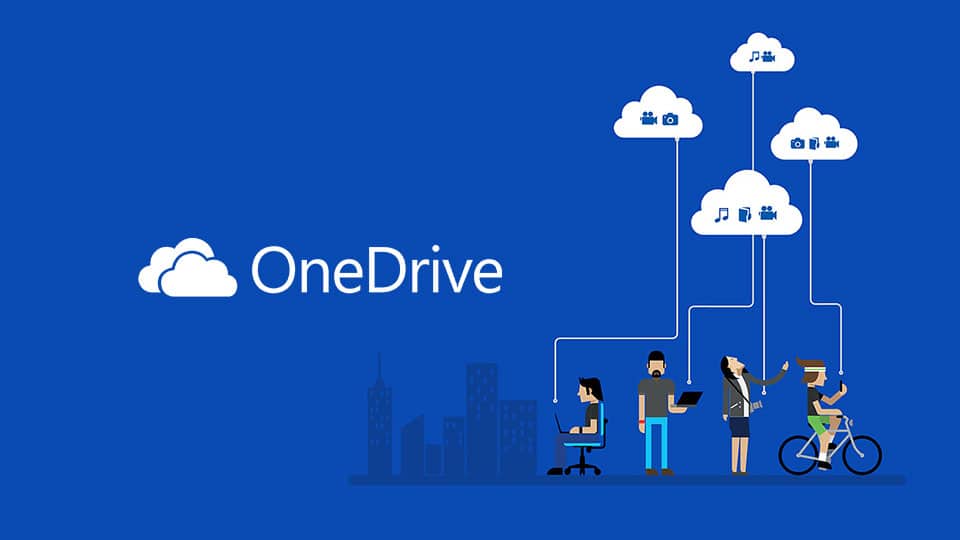
สารบัญ
- คุณสมบัติหลักของ OneDrive
- วิธีใช้ OneDrive: เริ่มต้นใช้งาน Microsoft OneDrive
- วิธีที่ 1 – วิธีสร้างบัญชี OneDrive
- วิธีที่ 2 – วิธีตั้งค่า OneDrive บน Windows 10
- วิธีที่ 3 – วิธีอัปโหลดไฟล์ไปยัง OneDrive
- วิธีที่ 4 - วิธีเลือกโฟลเดอร์ที่จะซิงค์จาก OneDrive
- วิธีที่ 5 – ทำความเข้าใจสถานะของไฟล์ OneDrive ที่กำลังซิงค์
- วิธีที่ 6 – วิธีใช้ไฟล์ OneDrive On-Demand
- วิธีที่ 7 - วิธีแชร์ไฟล์โดยใช้ OneDrive
- วิธีที่ 8 – วิธีเพิ่มพื้นที่เก็บข้อมูลบน OneDrive
คุณสมบัติหลักของ OneDrive
- ในฐานะผู้ใช้ฟรี คุณสามารถเก็บข้อมูลได้สูงสุด 5GB ในบัญชี OneDrive ของคุณ
- มีการซิงค์ข้ามแพลตฟอร์ม ซึ่งหมายความว่าคุณสามารถเข้าถึงไฟล์เดียวกับที่คุณกำลังใช้งานจากคอมพิวเตอร์ของคุณ รวมทั้งจากโทรศัพท์หรืออุปกรณ์อื่นๆ ของคุณ
- นอกจากนี้ยังมีคุณลักษณะการค้นหาอัจฉริยะ
- มันเก็บประวัติไฟล์ไว้ ซึ่งหมายความว่าหากคุณทำการเปลี่ยนแปลงใดๆ ในไฟล์ และตอนนี้คุณต้องการเลิกทำ คุณสามารถทำได้อย่างง่ายดาย
ตอนนี้มีคำถามเกิดขึ้น วิธีใช้ OneDrive มาดูวิธีการใช้ OneDrive ทีละขั้นตอนกัน
วิธีใช้ OneDrive: เริ่มต้นใช้งาน Microsoft OneDrive
อย่าลืมสร้างจุดคืนค่าในกรณีที่มีสิ่งผิดปกติเกิดขึ้น
วิธีที่ 1 – วิธีสร้างบัญชี OneDrive
ก่อนที่เราจะเริ่มใช้ OneDrive เราควรสร้างบัญชี OneDrive หากคุณมีบัญชีอยู่แล้วซึ่งมีที่อยู่อีเมลเช่น @outlook.com หรือ @hotmail.com หรือมีบัญชี Skype แสดงว่าคุณมีบัญชี Microsoft อยู่แล้ว และคุณสามารถข้ามขั้นตอนนี้และลงชื่อเข้าใช้ด้วยบัญชีนั้นได้ แต่ถ้าคุณยังไม่มี ให้สร้างโดยใช้ขั้นตอนด้านล่าง:
1.ไปที่ OneDrive.com โดยใช้เว็บเบราว์เซอร์
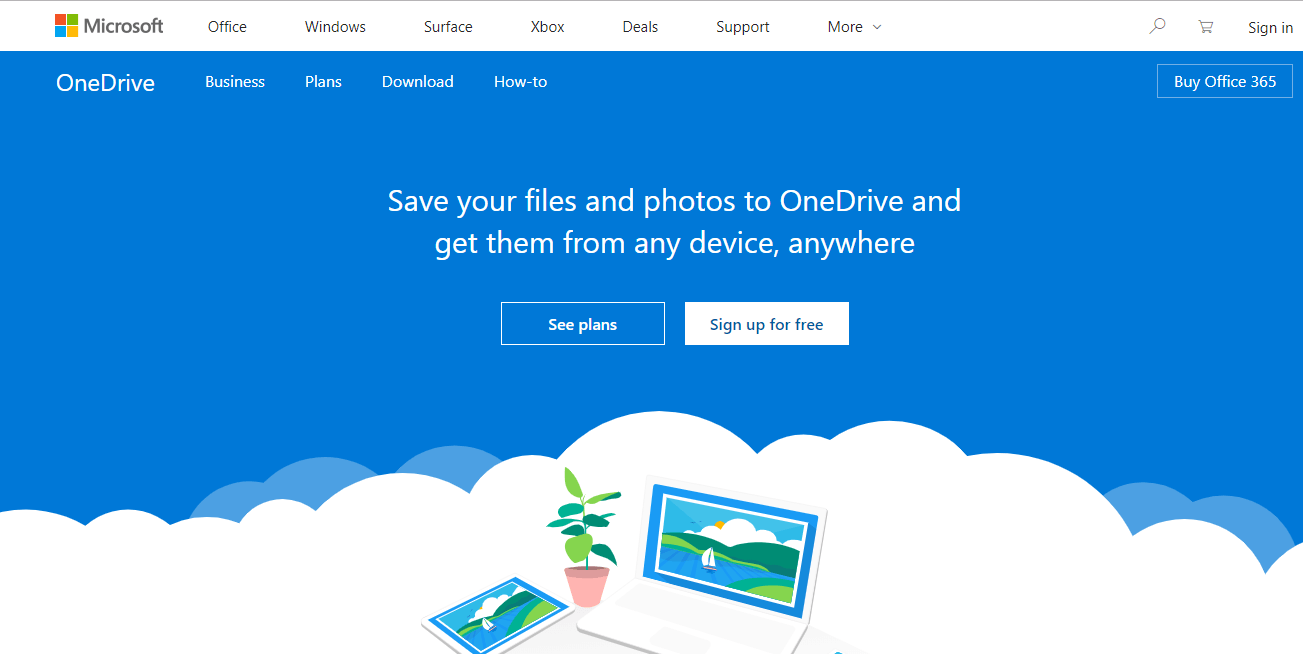
2. คลิกที่ปุ่มสมัครฟรี
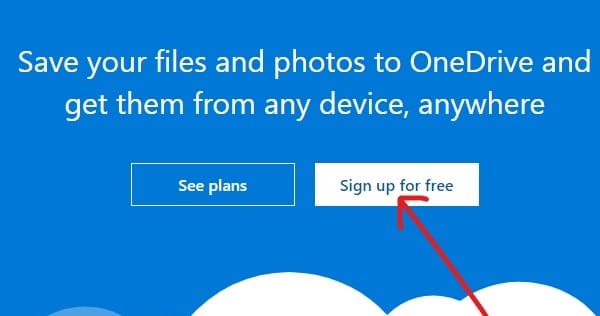
3. คลิกที่ปุ่ม สร้างบัญชี Microsoft
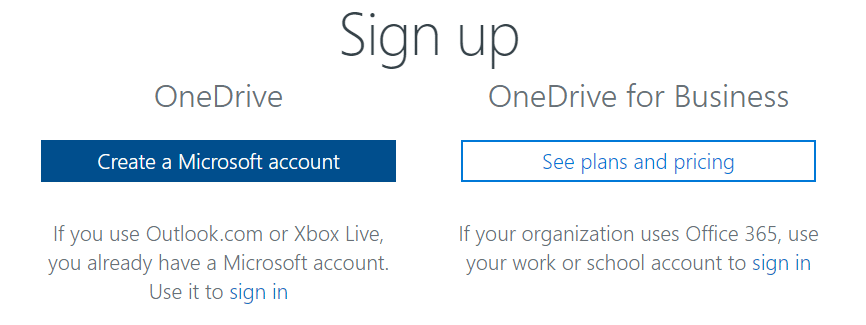
4. ป้อนที่ อยู่อีเมล สำหรับบัญชี Microsoft ใหม่และคลิก ถัดไป
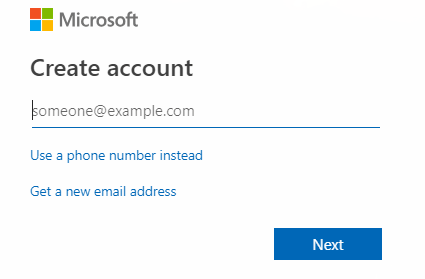
5. ป้อน รหัสผ่าน สำหรับบัญชี Microsoft ใหม่ของคุณ แล้วคลิก ถัดไป
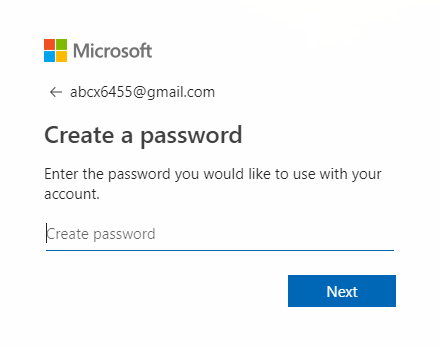
6. ป้อน รหัสยืนยันที่ คุณจะได้รับจากที่อยู่อีเมลที่ลงทะเบียนไว้ แล้วคลิก ถัดไป
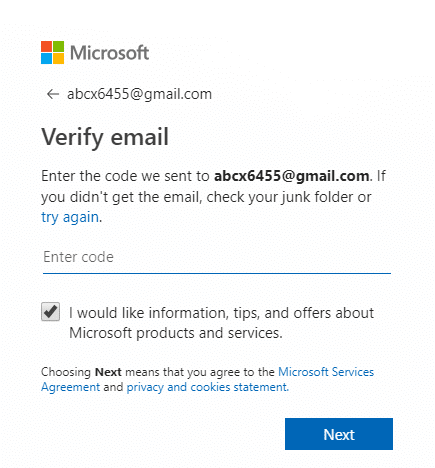
7. ป้อนอักขระที่คุณจะเห็นเพื่อ ยืนยัน Captcha แล้วคลิก ถัดไป
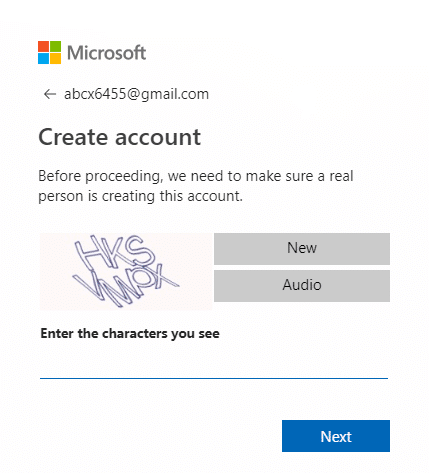
8. บัญชี OneDrive ของคุณจะถูกสร้างขึ้น
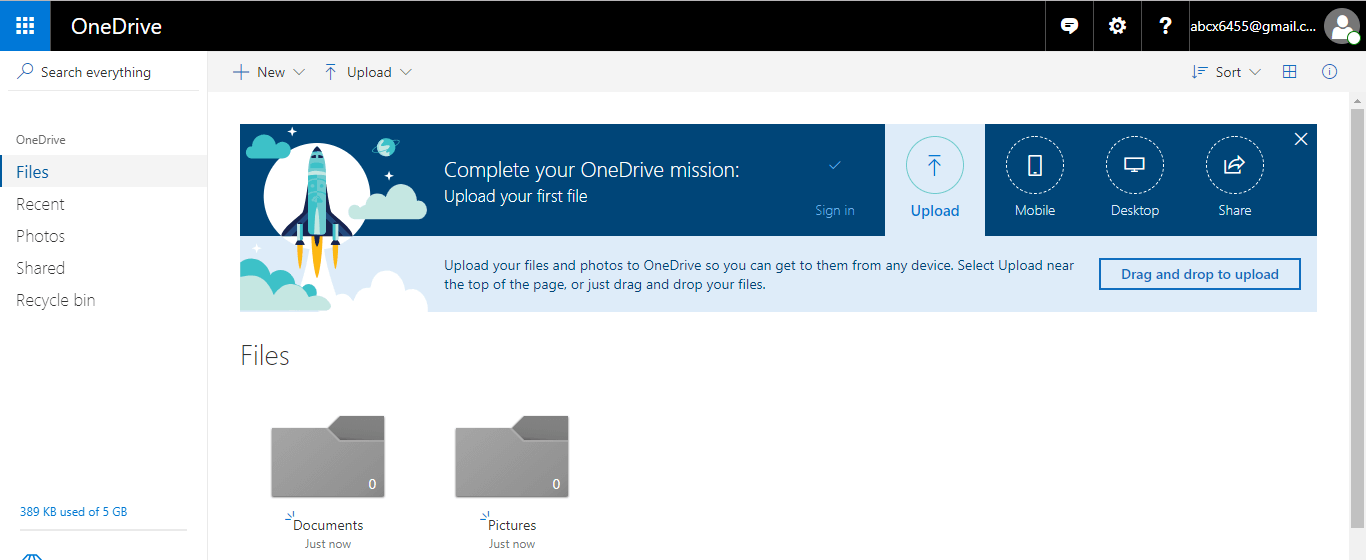
หลังจากทำตามขั้นตอนข้างต้นทั้งหมดแล้ว คุณสามารถเริ่มใช้ OneDrive ได้
วิธีที่ 2 – วิธีตั้งค่า OneDrive บน Windows 10
ก่อนที่จะใช้ OneDrive OneDrive ควรพร้อมใช้งานบนอุปกรณ์ของคุณและควรพร้อมใช้งาน ดังนั้นในการตั้งค่า OneDrive ใน Windows 10 ให้ทำตามขั้นตอนด้านล่าง:
1. เปิดเริ่ม ค้นหา OneDrive โดยใช้แถบค้นหาแล้วกดปุ่ม Enter บนแป้นพิมพ์
หมายเหตุ: ถ้าคุณไม่พบ OneDrive ในการค้นหา แสดงว่าคุณไม่ได้ ติดตั้ง OneDrive บนคอมพิวเตอร์ของคุณ ดังนั้น ดาวน์โหลด OneDrive จาก Microsoft เปิดเครื่องรูดและดับเบิลคลิกที่ไฟล์เพื่อติดตั้ง
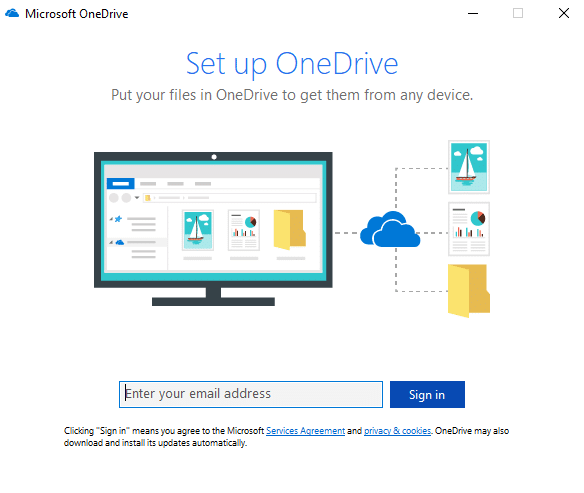
2. ป้อน ที่อยู่อีเมล Microsoft ที่คุณสร้างไว้ด้านบนแล้วคลิก ลงชื่อเข้าใช้
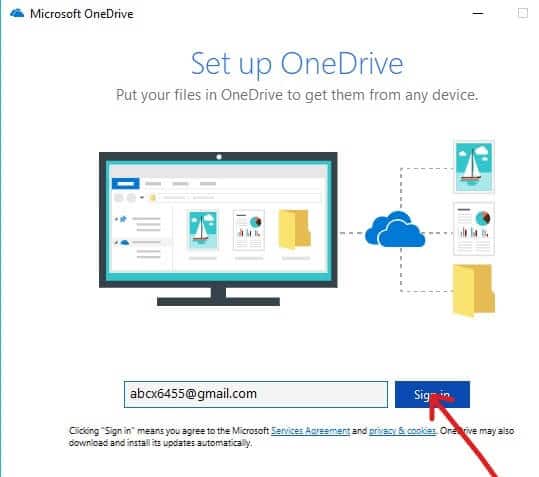
3. ป้อนรหัสผ่านของบัญชี Microsoft ของคุณแล้วคลิก ลงชื่อเข้าใช้
หมายเหตุ: หากคุณลืมรหัสผ่าน คุณสามารถรีเซ็ตรหัสผ่านได้โดยคลิกที่ " ลืมรหัสผ่าน "
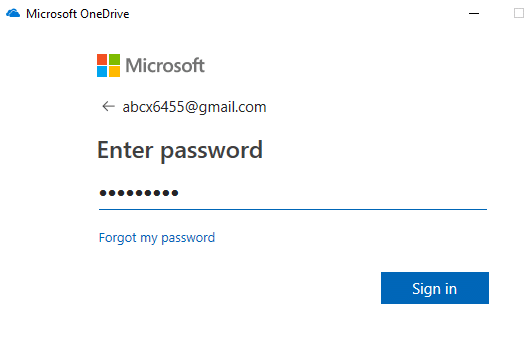
4. คลิกที่ปุ่ม ถัดไป
หมายเหตุ: หากมีโฟลเดอร์ OneDrive อยู่แล้ว สามารถเปลี่ยนตำแหน่งของโฟลเดอร์ OneDrive ได้อย่างปลอดภัย เพื่อไม่ให้เกิดปัญหาในการซิงโครไนซ์ไฟล์ในภายหลัง
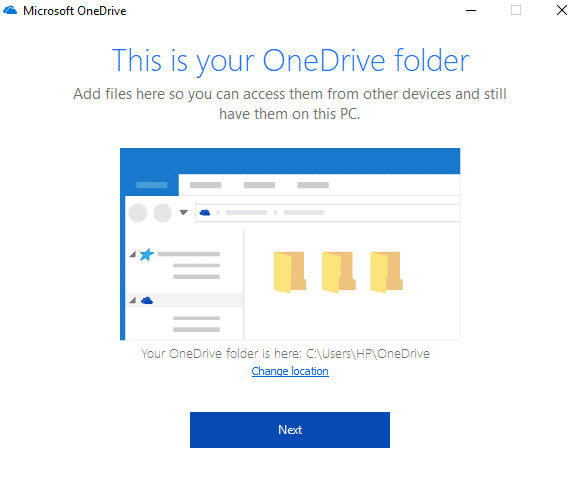
5. คลิกที่ ไม่ใช่ตอนนี้ หากคุณใช้ OneDrive เวอร์ชันฟรี
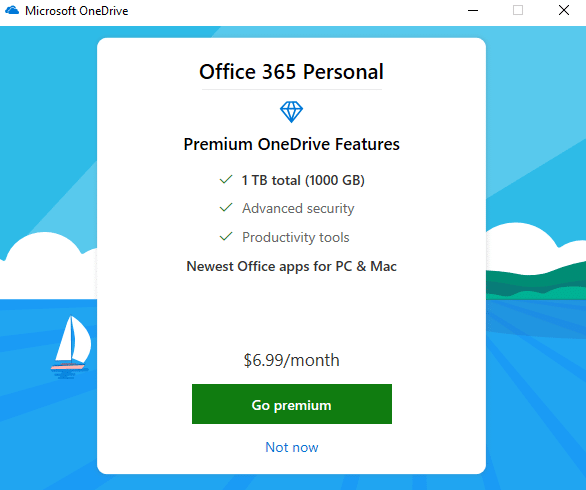
6. ทำตามเคล็ดลับที่กำหนดและสุดท้ายคลิกที่ เปิดโฟลเดอร์ OneDrive ของฉัน
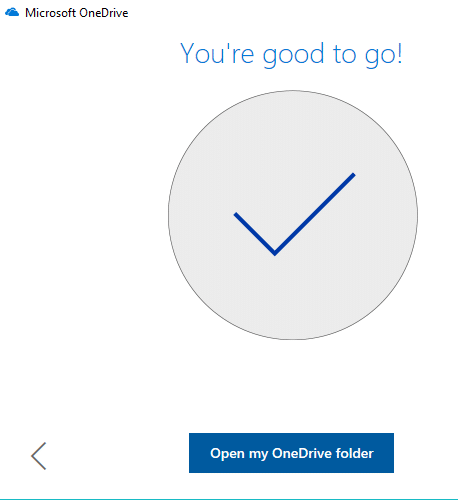
7. โฟลเดอร์ OneDrive ของคุณจะเปิดขึ้น จากคอมพิวเตอร์ของคุณ
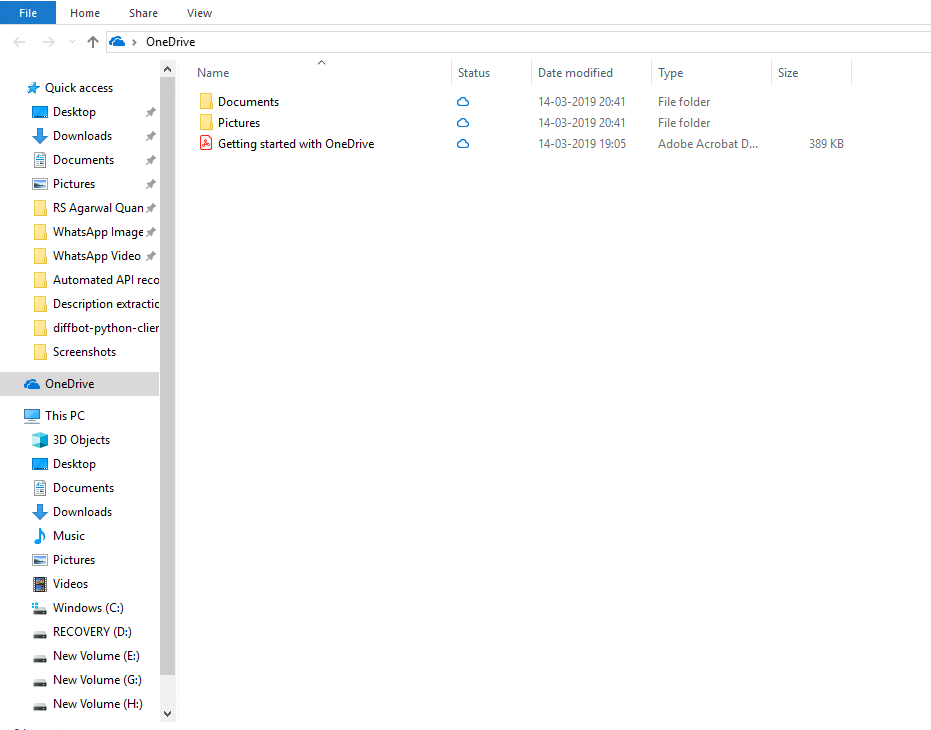
ตอนนี้โฟลเดอร์ OneDrive ของคุณถูกสร้างขึ้นแล้ว คุณสามารถเริ่มอัปโหลดรูปภาพ เอกสาร ไฟล์ใดๆ ไปยังคลาวด์ได้
วิธีที่ 3 – วิธีอัปโหลดไฟล์ไปยัง OneDrive
เมื่อสร้างโฟลเดอร์ OneDrive แล้ว คุณก็พร้อมที่จะเริ่มอัปโหลดไฟล์แล้ว OneDrive ถูกรวมเข้ากับ Windows 10 File Explorer เพื่อให้กระบวนการอัปโหลดไฟล์เป็นเรื่องง่าย ง่ายดาย และรวดเร็วยิ่งขึ้น ในการอัปโหลดไฟล์โดยใช้ File Explorer ให้ทำตามขั้นตอนด้านล่าง:
1. เปิด File Explorer โดยคลิกที่พีซีเครื่องนี้หรือโดยใช้ปุ่มลัด Windows + E
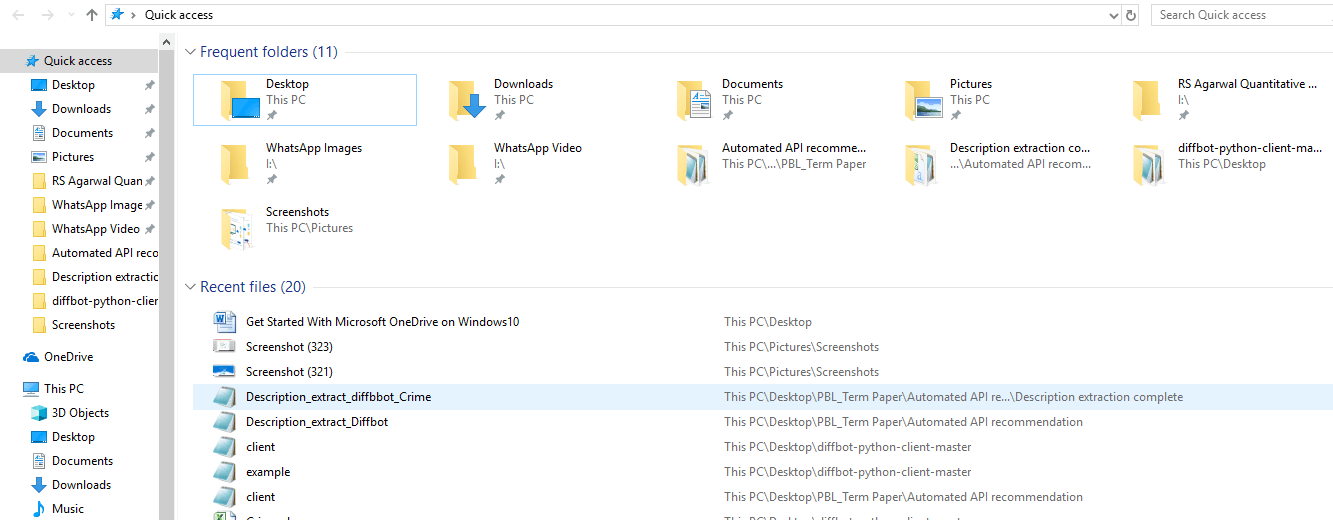
2. ค้นหา โฟลเดอร์ OneDrive ในรายการโฟลเดอร์ที่มีอยู่ทางด้านซ้ายแล้วคลิก
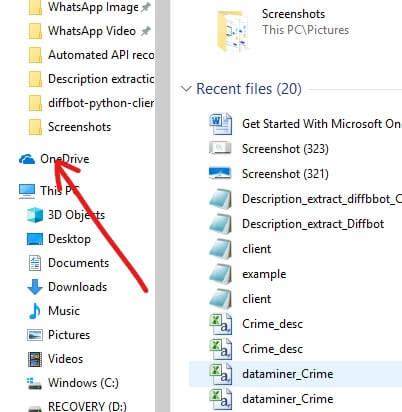

หมายเหตุ: ถ้ามีการกำหนดค่าบัญชีมากกว่าหนึ่งบัญชีในอุปกรณ์ของคุณ แสดงว่าอาจมี โฟลเดอร์ OneDrive มากกว่าหนึ่งโฟลเดอร์ ดังนั้นเลือกสิ่งที่คุณต้องการ
3.ลากและวางหรือคัดลอกและวางไฟล์หรือโฟลเดอร์จากพีซีของคุณลงในโฟลเดอร์ OneDrive
4.หลังจากทำตามขั้นตอนข้างต้นแล้ว ไฟล์ของคุณจะพร้อมใช้งานในโฟลเดอร์ OneDrive ของคุณ และไฟล์เหล่านั้นจะ ซิงค์กับบัญชีของคุณโดยอัตโนมัติ โดยไคลเอ็นต์ OneDrive ในพื้นหลัง
หมายเหตุ: แทนที่จะบันทึกไฟล์ของคุณลงในคอมพิวเตอร์ก่อนแล้วจึงย้ายไปยังโฟลเดอร์ OneDrive คุณยัง สามารถบันทึกไฟล์ของคุณลงในโฟลเดอร์ OneDrive ได้โดยตรง จะช่วยประหยัดทั้งเวลาและหน่วยความจำ
วิธีที่ 4 - วิธีเลือกโฟลเดอร์ที่จะซิงค์จาก OneDrive
เมื่อข้อมูลของคุณในบัญชี OneDrive เติบโตขึ้น จะเป็นการยากที่จะจัดการไฟล์และโฟลเดอร์ทั้งหมดในโฟลเดอร์ OneDrive ของคุณภายใน File Explorer เพื่อหลีกเลี่ยงปัญหานี้ คุณสามารถระบุได้เสมอว่าไฟล์หรือโฟลเดอร์ใดจากบัญชี OneDrive ของคุณควรเข้าถึงได้จากคอมพิวเตอร์ของคุณ
1. คลิกที่ ไอคอนคลาวด์ ที่มุมล่างขวาหรือบนพื้นที่แจ้งเตือน
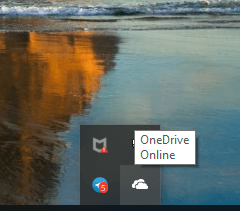
2. คลิกที่ ไอคอนสามจุด (เพิ่มเติม)
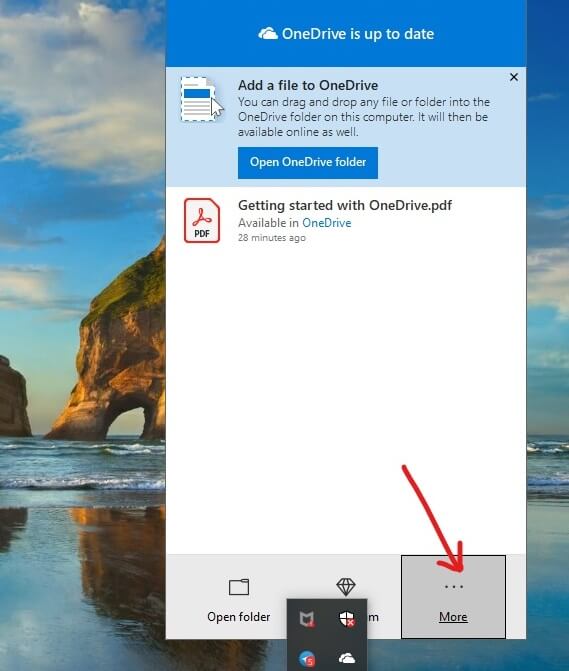
3. ตอนนี้จากเมนูเพิ่มเติมให้คลิกที่ การตั้งค่า
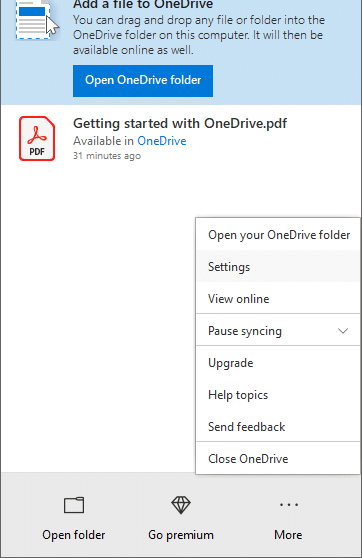
4. ไปที่ แท็บบัญชี และคลิกที่ปุ่ม เลือกโฟลเดอร์
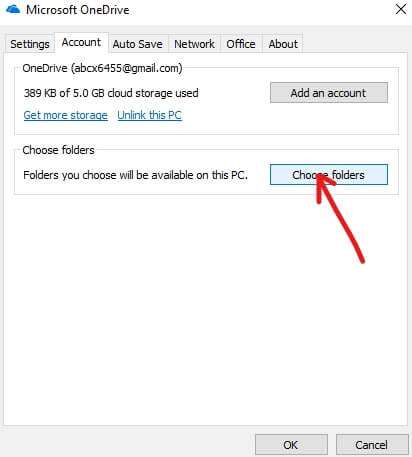
5. ยกเลิกการเลือก ตัวเลือก ทำให้ไฟล์ทั้งหมดพร้อมใช้งาน
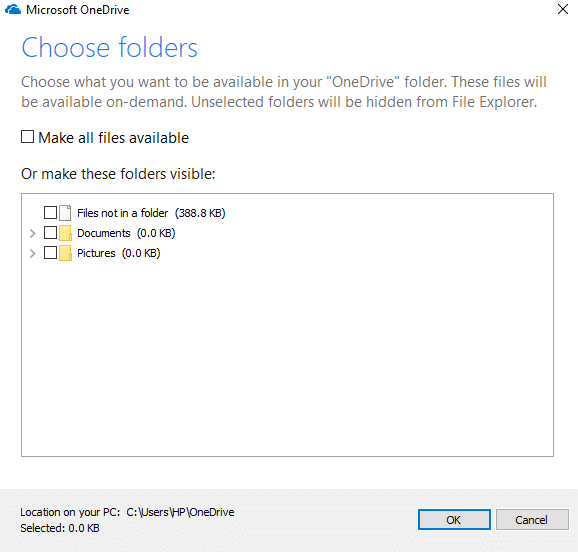
6.จากโฟลเดอร์ที่พร้อมใช้งาน ให้ ตรวจสอบโฟลเดอร์ที่ คุณต้องการให้พร้อมใช้งานบนคอมพิวเตอร์ของคุณ
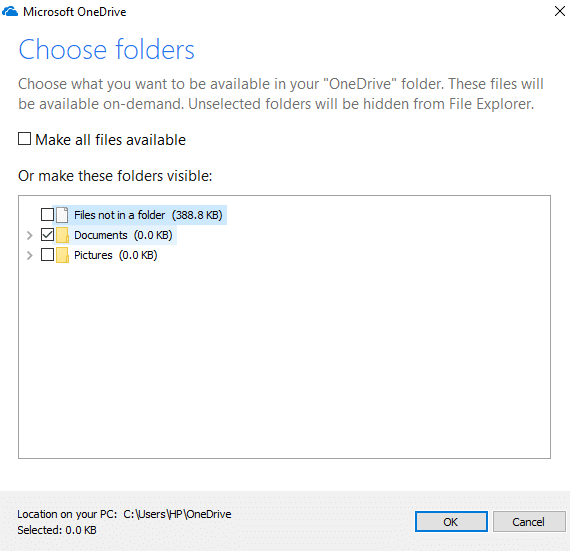
7. เมื่อเสร็จแล้ว ให้ตรวจทานการเปลี่ยนแปลงและคลิก ตกลง
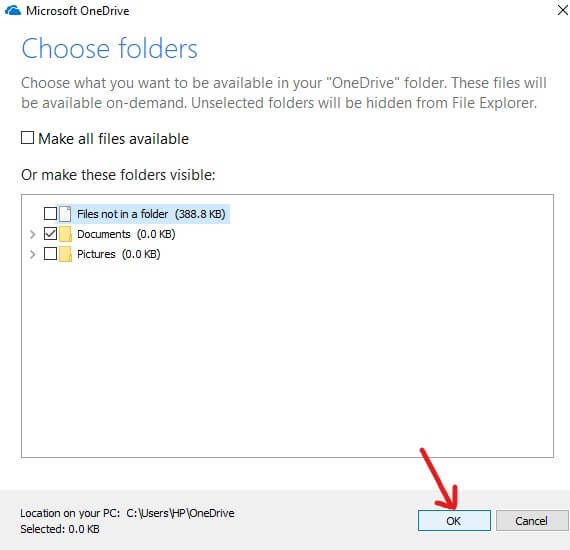
8. คลิก ตกลง อีกครั้งเพื่อบันทึกการเปลี่ยนแปลง
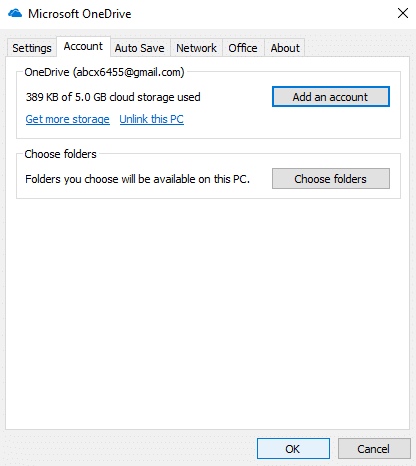
เมื่อคุณทำตามขั้นตอนข้างต้นเสร็จแล้ว เฉพาะไฟล์หรือโฟลเดอร์ที่คุณทำเครื่องหมายด้านบนเท่านั้นที่จะมองเห็นได้ในโฟลเดอร์ OneDrive ของคุณ คุณสามารถเปลี่ยนไฟล์หรือโฟลเดอร์ที่คุณต้องการดูได้ตลอดเวลาภายใต้โฟลเดอร์ OneDrive ภายใต้ File Explorer
หมายเหตุ: หากคุณต้องการให้ไฟล์ทั้งหมดมองเห็นได้อีกครั้ง ให้เลือกช่อง " ทำให้ไฟล์ทั้งหมดพร้อมใช้งาน " ซึ่งคุณไม่ได้เลือกไว้ก่อนหน้านี้แล้วคลิกตกลง
วิธีที่ 5 – ทำความเข้าใจสถานะของไฟล์ OneDrive ที่กำลังซิงค์
ข้อมูลจำนวนมากถูกบันทึกไว้ใน OneDrive ดังนั้นจึงเป็นเรื่องสำคัญมากที่จะต้องติดตามไฟล์หรือโฟลเดอร์ที่กำลังซิงค์กับคลาวด์ และที่สำคัญที่สุดคือการตรวจสอบว่าไฟล์หรือโฟลเดอร์ซิงค์อย่างถูกต้องบนคลาวด์ คุณควรทราบวิธีแยกความแตกต่างระหว่างไฟล์ที่ซิงค์บนคลาวด์แล้วซึ่งยังคงซิงค์อยู่และไฟล์ใดที่ยังไม่ได้ซิงค์ การตรวจสอบข้อมูลทั้งหมดนี้ด้วย OneDrive ทำได้ง่ายมาก OneDrive มีป้ายสถานะหลายอย่างเพื่อให้ผู้ใช้อัปเดตเกี่ยวกับสถานะของการซิงค์ไฟล์
รับด้านล่างเป็นตราบางส่วน
- ไอคอนก้อนเมฆสีขาวทึบ: ไอคอนก้อนเมฆ สีขาวทึบที่มุมล่างซ้ายแสดงว่า OneDrive ทำงานอย่างถูกต้องและ OneDrive เป็นเวอร์ชันล่าสุด
- ไอคอน Solid Blue Cloud: ไอคอน คลาวด์สีน้ำเงินทึบที่มุมล่างขวาแสดงว่า OneDrive สำหรับธุรกิจทำงานอย่างถูกต้องโดยไม่มีปัญหาใดๆ และเป็นปัจจุบัน
- ไอคอนคลาวด์สี เทาทึบ: ไอคอนคลาวด์สีเทาทึบแสดงว่า OneDrive กำลังทำงาน แต่ไม่มีบัญชีที่ลงชื่อเข้าใช้
- ไอคอนรูปเมฆที่มีลูกศรเป็นรูปวงกลม: สัญลักษณ์นี้บ่งชี้ว่า OneDrive อัปโหลดไฟล์ไปยังระบบคลาวด์ได้สำเร็จหรือดาวน์โหลดไฟล์จากระบบคลาวด์ได้สำเร็จ
- เมฆที่มีไอคอน X สีแดง: สัญลักษณ์นี้ระบุว่า OneDrive กำลังทำงานอยู่ แต่มีปัญหาบางอย่างในการซิงโครไนซ์ซึ่งจำเป็นต้องแก้ไข
ไอคอนแสดงสถานะของไฟล์และโฟลเดอร์
- เมฆขาวที่มีเส้นขอบสีน้ำเงิน: แสดงว่าไฟล์ไม่พร้อมใช้งานในที่จัดเก็บในเครื่อง และคุณไม่สามารถเปิดแบบออฟไลน์ได้ จะเปิดขึ้นเมื่อคุณจะเชื่อมต่อกับอินเทอร์เน็ตเท่านั้น
- สีเขียวทึบพร้อมช่องตรวจสอบสีขาวด้านใน: แสดงว่าไฟล์ถูกทำเครื่องหมายว่า " เก็บไว้ในอุปกรณ์นี้เสมอ " ดังนั้นไฟล์สำคัญจะพร้อมใช้งานแบบออฟไลน์ และคุณสามารถเข้าถึงได้ทุกเมื่อที่ต้องการ
- ไอคอนสีขาวที่มีเส้นขอบสีเขียวและเครื่องหมายสีเขียวด้านใน: แสดงว่าไฟล์พร้อมใช้งานแบบออฟไลน์ในที่จัดเก็บในเครื่อง และคุณสามารถเข้าถึงได้แบบออฟไลน์
- สีแดงทึบและมี X สีขาวอยู่ข้างใน: แสดงว่าไฟล์มีปัญหาขณะซิงค์และจำเป็นต้องแก้ไข
- ไอคอนที่มีลูกศรสองอันสร้างเป็นวงกลม: แสดงว่าไฟล์กำลังซิงค์อยู่
ดังนั้น ด้านบนคือป้ายสถานะบางส่วนที่จะแจ้งให้คุณทราบสถานะปัจจุบันของไฟล์ของคุณ
วิธีที่ 6 – วิธีใช้ไฟล์ OneDrive On-Demand
Files On-Demand เป็นฟีเจอร์ของ OneDrive ที่ให้คุณดูเนื้อหาทั้งหมดที่จัดเก็บไว้ในคลาวด์ได้โดยใช้ File Explorer โดยไม่ต้องดาวน์โหลดบนอุปกรณ์ของคุณก่อน
1. คลิก ไอคอนคลาวด์ ที่มุมล่างซ้ายหรือจากพื้นที่แจ้งเตือน
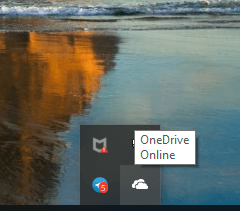
2. คลิกที่ ไอคอนสามจุด (เพิ่มเติม) จากนั้นคลิกที่ การตั้งค่า
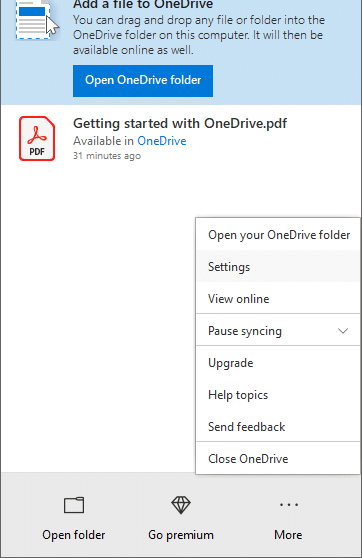
3. สลับไปที่ แท็บการตั้งค่า
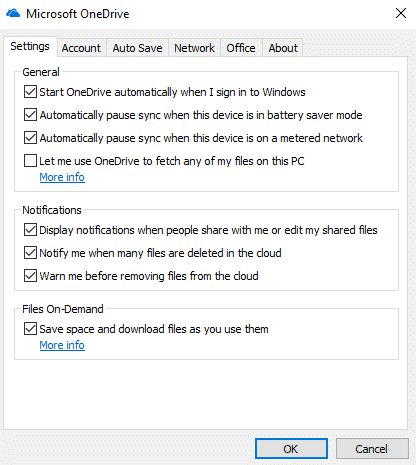
4.ภายใต้ Files On-Demand ให้ทำ เครื่องหมาย ที่ " Save space and download files as you use them " และคลิก OK
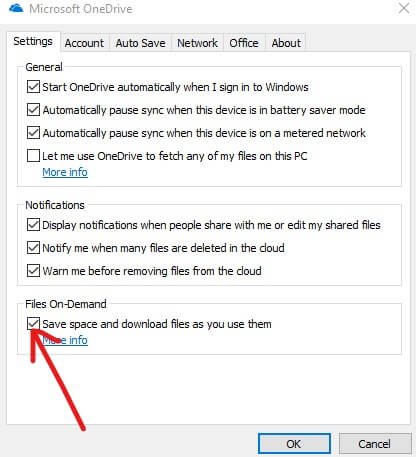
5.เมื่อขั้นตอนข้างต้นเสร็จสิ้น บริการ Files On-Demand ของคุณจะเปิดใช้งาน ตอนนี้ ให้คลิกขวา ที่ไฟล์และโฟลเดอร์จากโฟลเดอร์ OneDrive
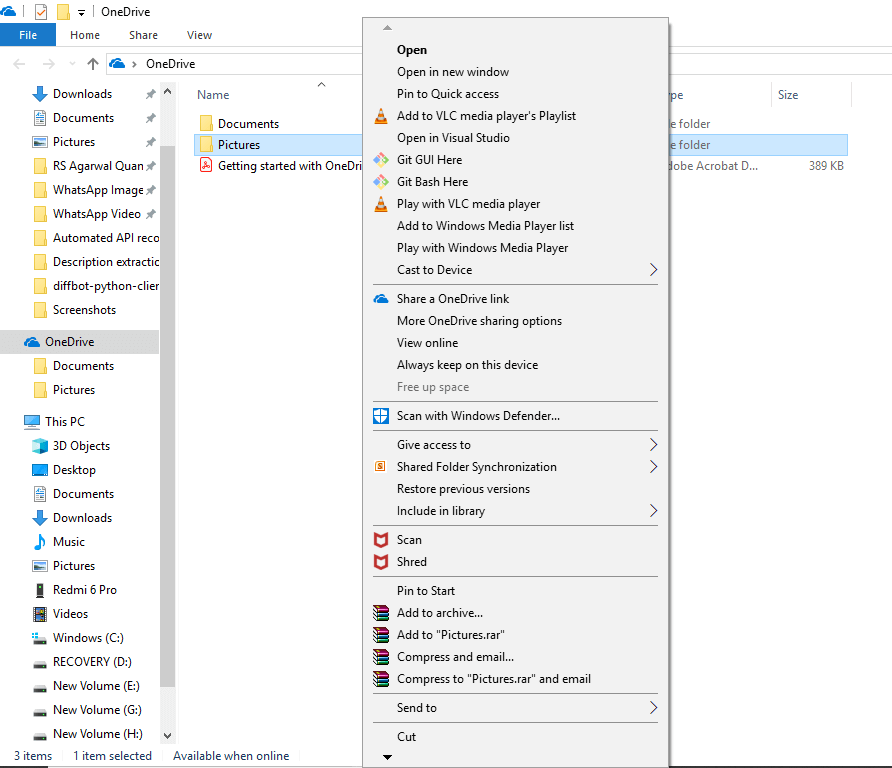
6. เลือกตัวเลือกใดตัวเลือกหนึ่ง ตามที่คุณต้องการให้ไฟล์นั้นพร้อมใช้งาน
ก. คลิกที่ เพิ่มพื้นที่ว่าง หากคุณต้องการให้ไฟล์นั้นพร้อมใช้งานเมื่อมีการเชื่อมต่ออินเทอร์เน็ตเท่านั้น
b. คลิกที่ เก็บไว้ในอุปกรณ์นี้เสมอ หากคุณต้องการให้ไฟล์นั้นพร้อมใช้งานแบบออฟไลน์ตลอดเวลา
วิธีที่ 7 - วิธีแชร์ไฟล์โดยใช้ OneDrive
ดังที่เราได้เห็นก่อนหน้านี้ว่า OneDrive อำนวยความสะดวกในการแชร์ไฟล์กับผู้อื่นโดยตรงโดยไม่ต้องดาวน์โหลดไฟล์เหล่านั้นบนอุปกรณ์ของคุณ OneDrive ทำได้โดยการสร้างลิงก์ที่ปลอดภัยซึ่งคุณสามารถมอบให้กับผู้อื่น ผู้ที่ต้องการเข้าถึงเนื้อหาหรือไฟล์
1.เปิดโฟลเดอร์ OneDrive โดยกดแป้น Windows+E จากนั้นคลิกที่โฟลเดอร์ OneDrive
2. คลิกขวา ที่ ไฟล์หรือโฟลเดอร์ ที่คุณต้องการแชร์
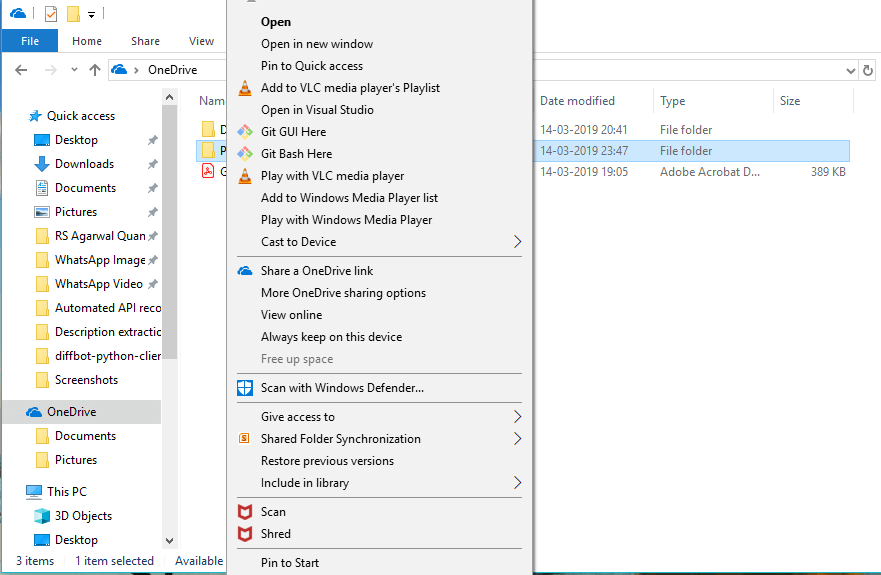
3. เลือก " แชร์ลิงก์ OneDrive "
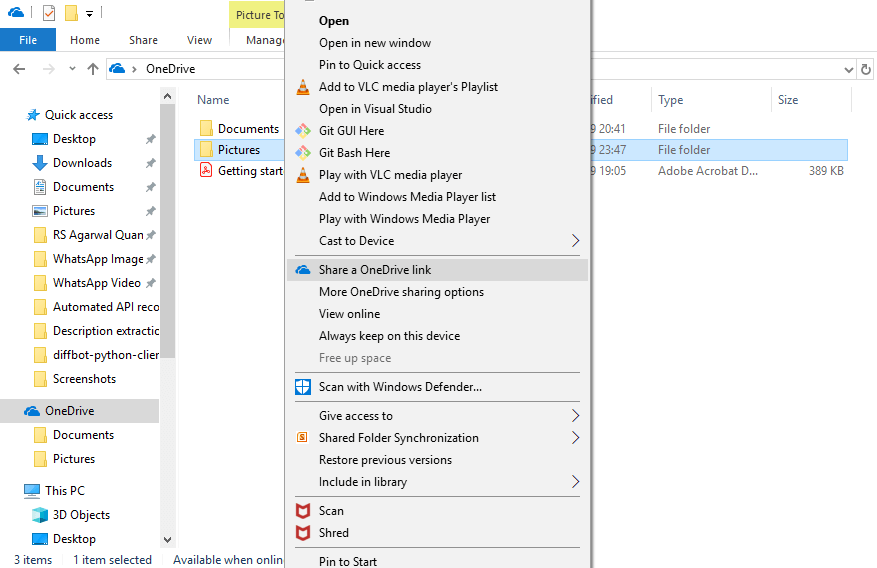
4. การแจ้งเตือนจะปรากฏบนแถบการแจ้งเตือนที่มีการสร้างลิงก์เฉพาะ
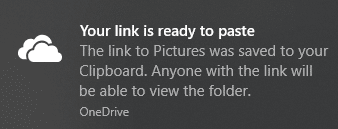
หลังจากทำตามขั้นตอนข้างต้นทั้งหมดแล้ว ลิงก์ของคุณจะถูกคัดลอกไปยังคลิปบอร์ด คุณเพียงแค่ต้องวางลิงก์และส่งผ่านอีเมลหรือผู้ส่งสารไปยังบุคคลที่คุณต้องการส่ง
วิธีที่ 8 – วิธีเพิ่มพื้นที่เก็บข้อมูลบน OneDrive
หากคุณใช้ OneDrive เวอร์ชันฟรี คุณจะมีพื้นที่เพียง 5GB ในการจัดเก็บข้อมูลของคุณ หากคุณต้องการพื้นที่เพิ่ม คุณต้องสมัครสมาชิกรายเดือนและต้องจ่ายค่าใช้จ่ายบางส่วน
หากคุณต้องการทราบว่าคุณใช้พื้นที่ไปเท่าใดและมีพื้นที่ว่างเท่าใด ให้ทำตามขั้นตอนด้านล่าง:
1. คลิกที่ ไอคอน Cloud ที่มุมล่างซ้าย
2. คลิกที่ไอคอนสามจุดและคลิกที่ การตั้งค่า
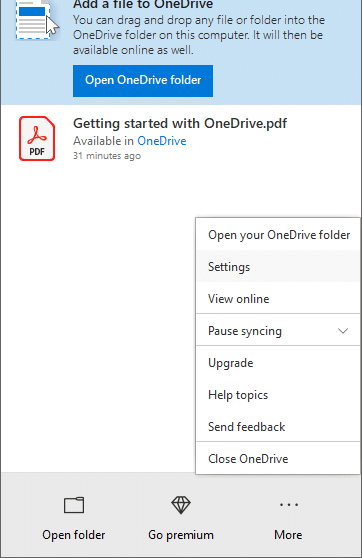
3.สลับ แท็บบัญชี เพื่อดูพื้นที่ว่างและที่ใช้ ภายใต้ OneDrive คุณสามารถดู จำนวนที่เก็บข้อมูลที่ใช้ไปแล้วได้
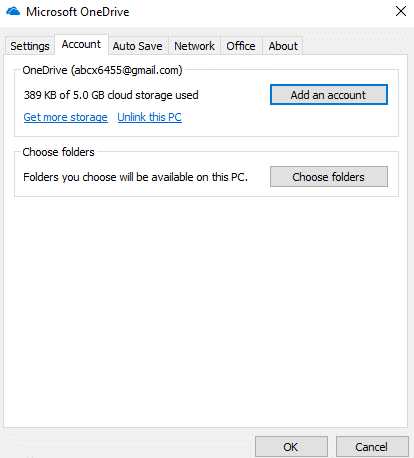
ดังนั้น หลังจากทำตามขั้นตอนข้างต้นแล้ว คุณจะเห็นว่ามีพื้นที่เก็บข้อมูลเหลือเท่าใด หากคุณต้องการมากกว่าเพิ่มพื้นที่ว่างบางส่วนหรือขยายโดยการสมัครสมาชิกรายเดือน
ที่แนะนำ:
- แก้ไข Desktop Window Manager High CPU (DWM.exe)
- ฉันจะทำอย่างไรถ้าฉันลืมรหัสผ่าน Instagram ของฉัน
- วิธีตั้งค่าปิดเครื่องอัตโนมัติใน Windows 10
- วิธีปิดการใช้งานไฟร์วอลล์ Windows 10
ฉันหวังว่าบทความนี้จะมีประโยชน์ และคุณสามารถ เริ่มต้นใช้งาน Microsoft OneDrive บน Windows 10 . ได้อย่างง่ายดาย แต่ ถ้าคุณยังมีคำถามใดๆ เกี่ยวกับบทแนะนำนี้ โปรดอย่าลังเลที่จะถามพวกเขาในส่วนความคิดเห็น
